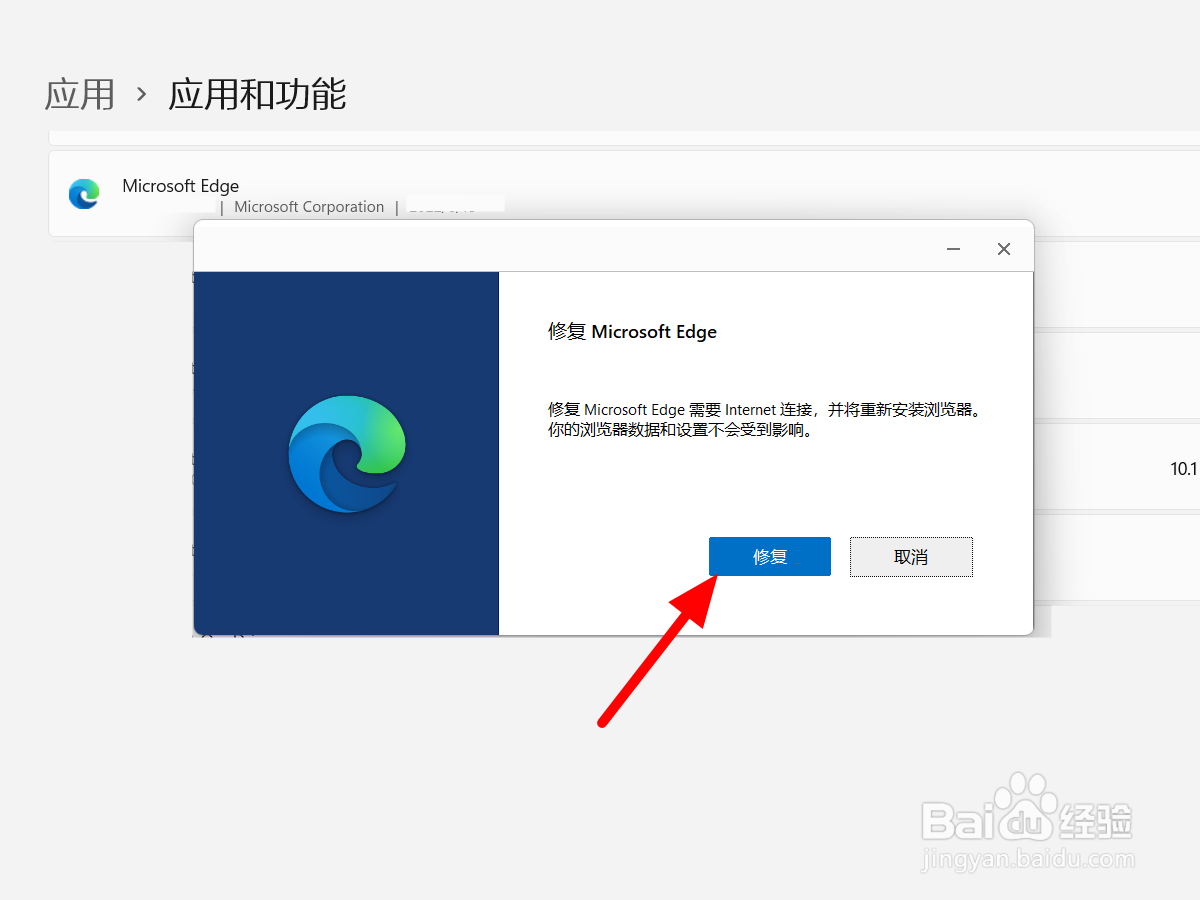edge浏览器一直重复打开网页是因为浏览器设置有误、浏览器损坏的缘故,可以通过在设置中重置设置、应用中修复应用来解决,本答案介绍了以上提及到的所有方法,以下是Windows系统通夸臾蓠鬏过在设置中重置设置方法的步骤说明:
工具/原料
ThinkBook16p
Windows 11
Microsoft Edge107.0.1418.52
重置
1、点击菜单在浏览器中点击菜单。
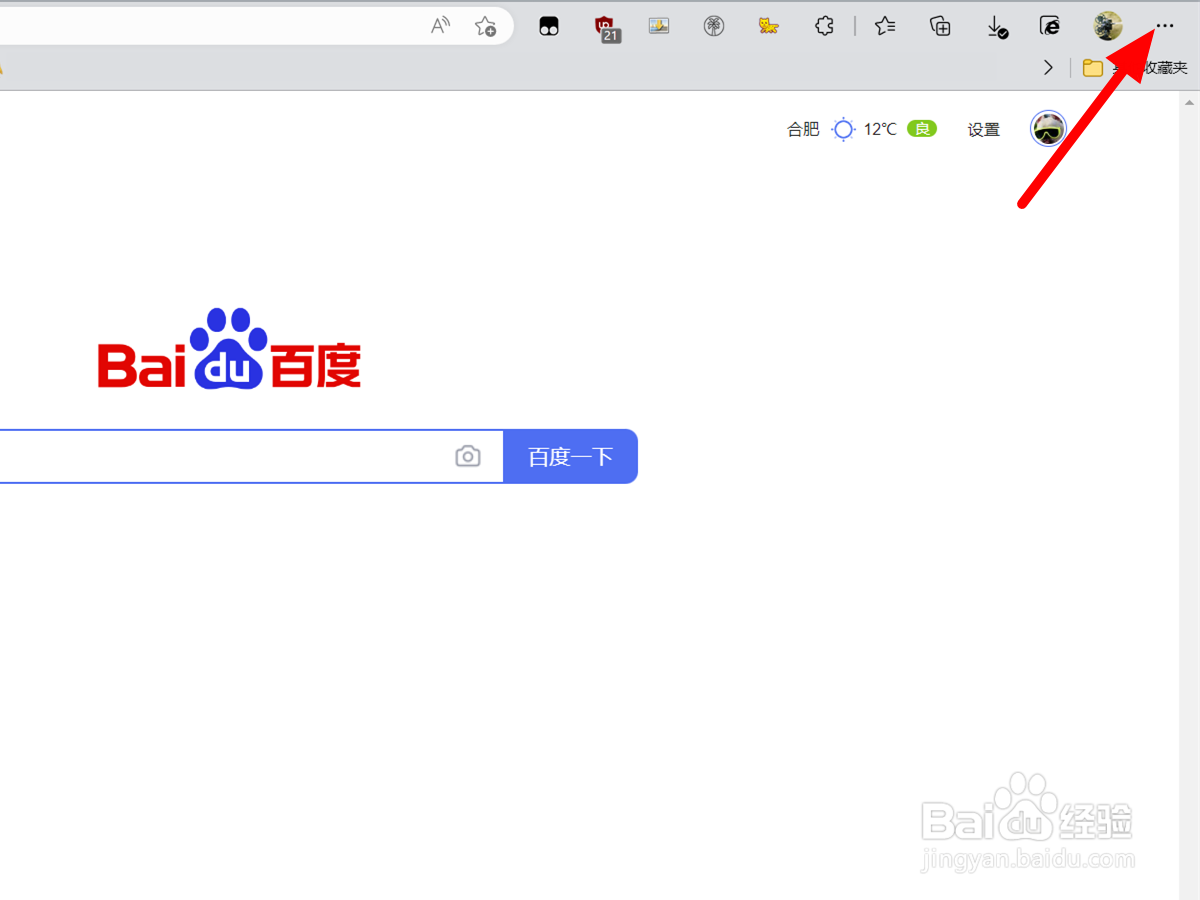
2、点击设置出现下拉,点击设置。
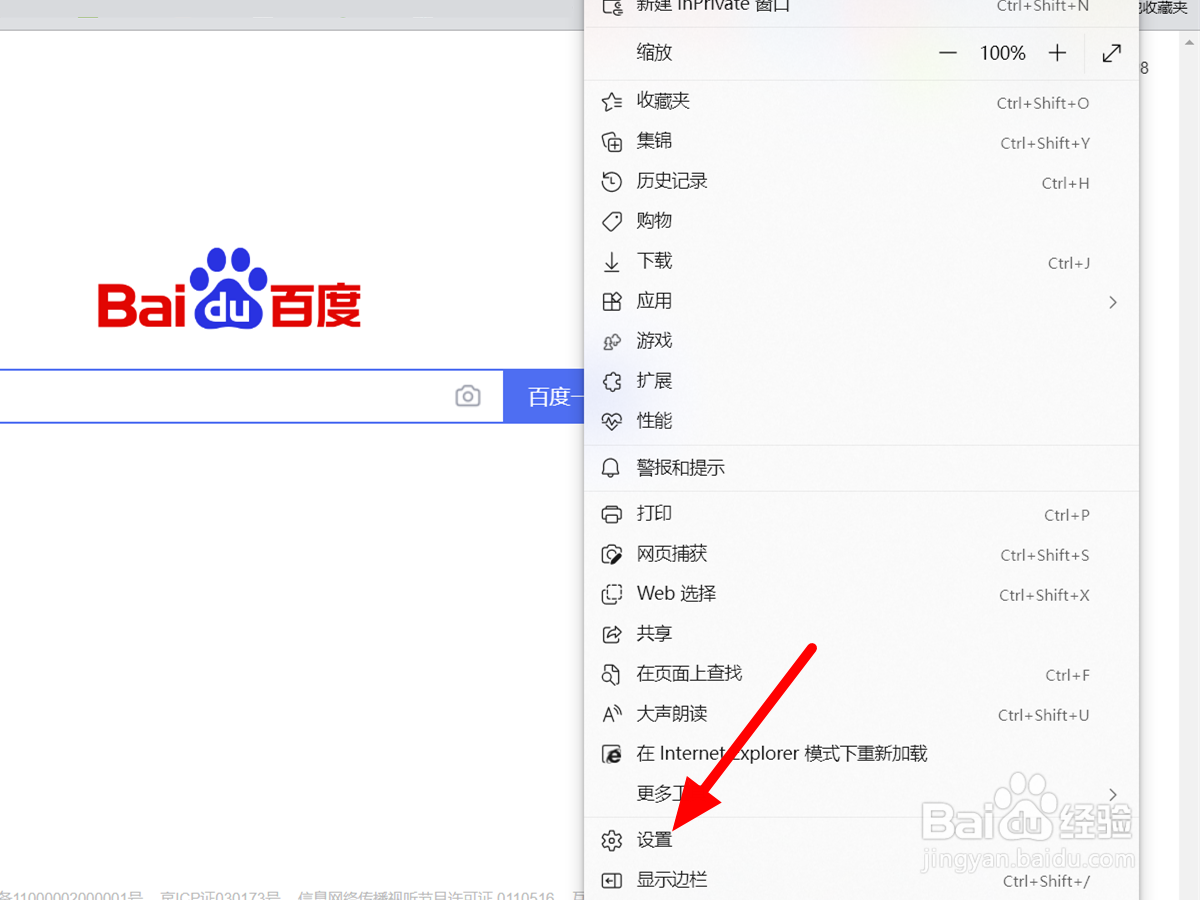
3、点击重置设置进入设置界面,点击重置设置。
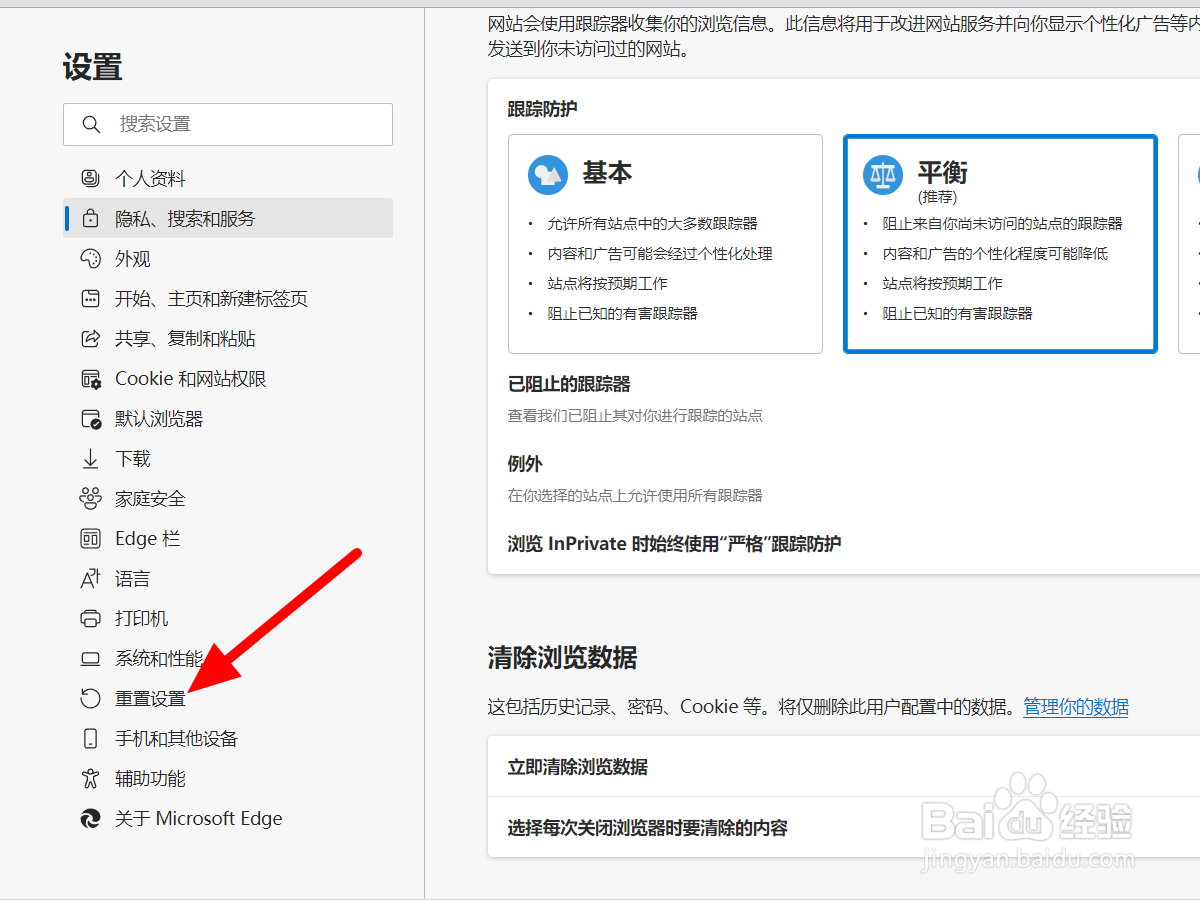
4、点击将设置还原在重置界面,点击将设置还原为其默认值。

5、单击重置单击重置,这样就解决成功。
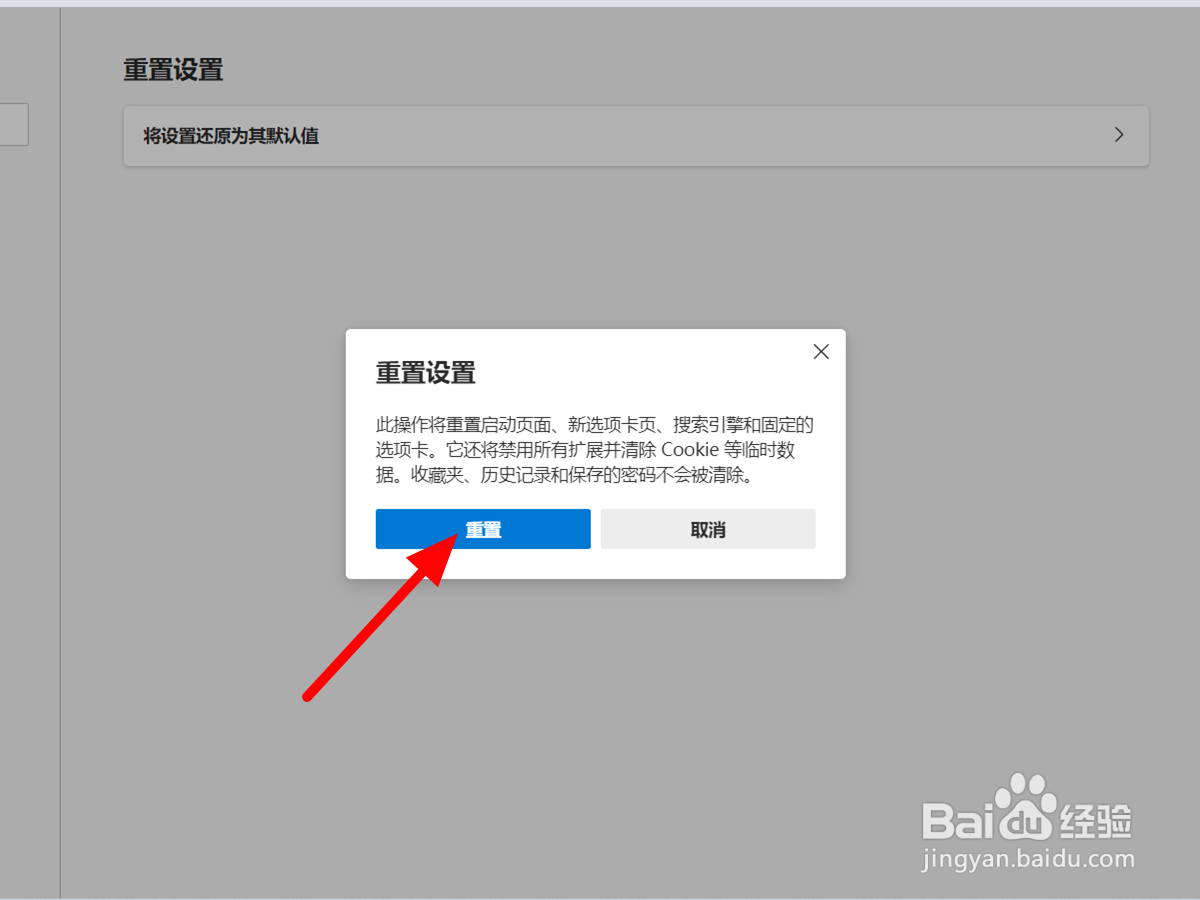
修复
1、点击应用在设置界面,点击应用。
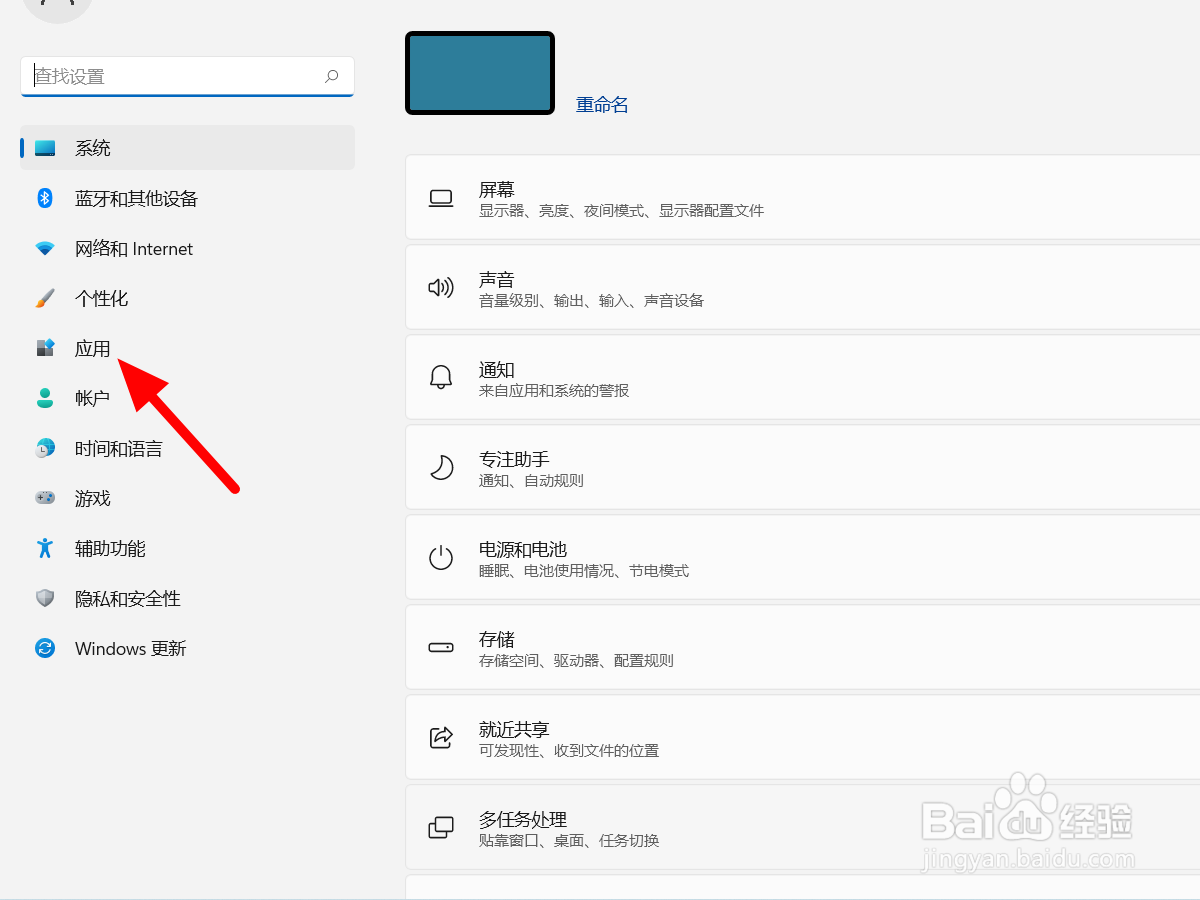
2、单击应用在应用界面,单击应用和功能。
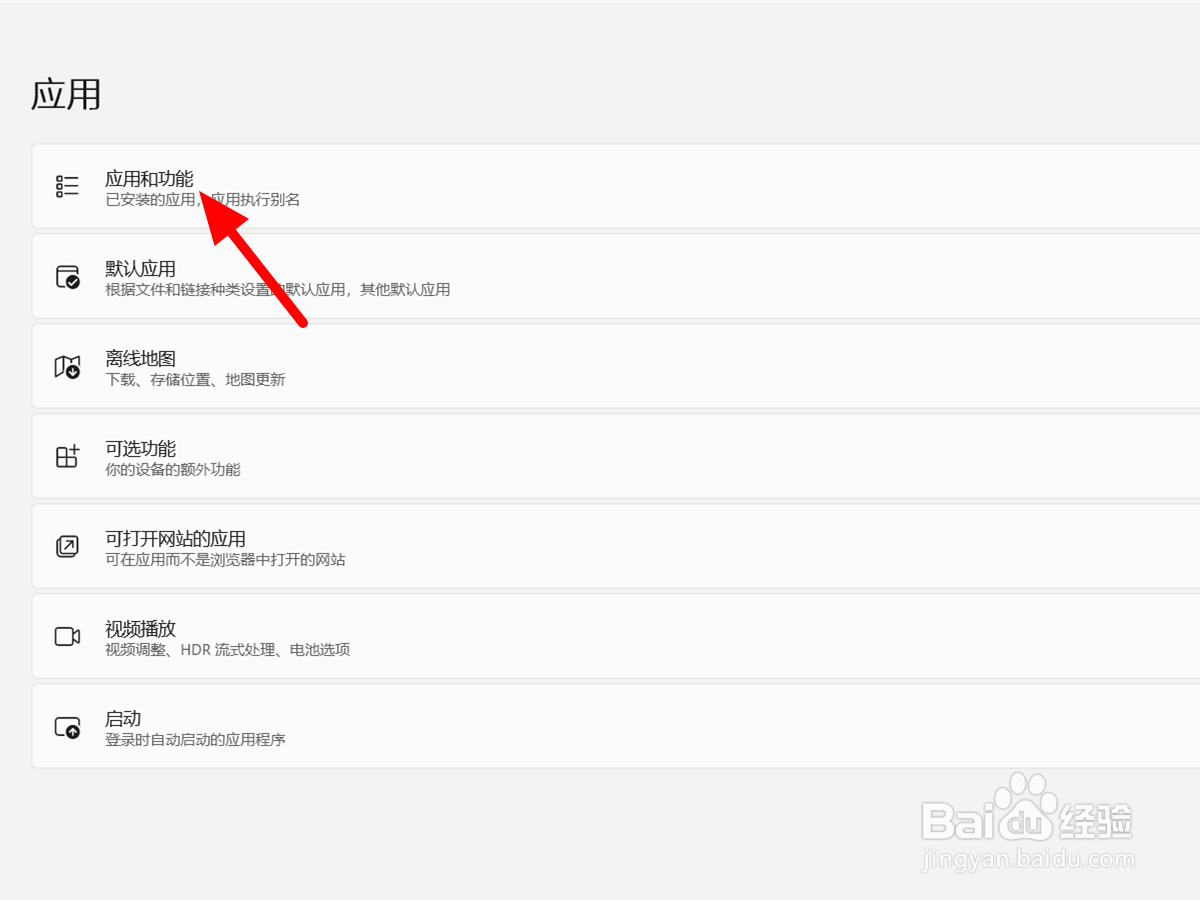
3、单击菜单找到edge,单击右侧菜单。
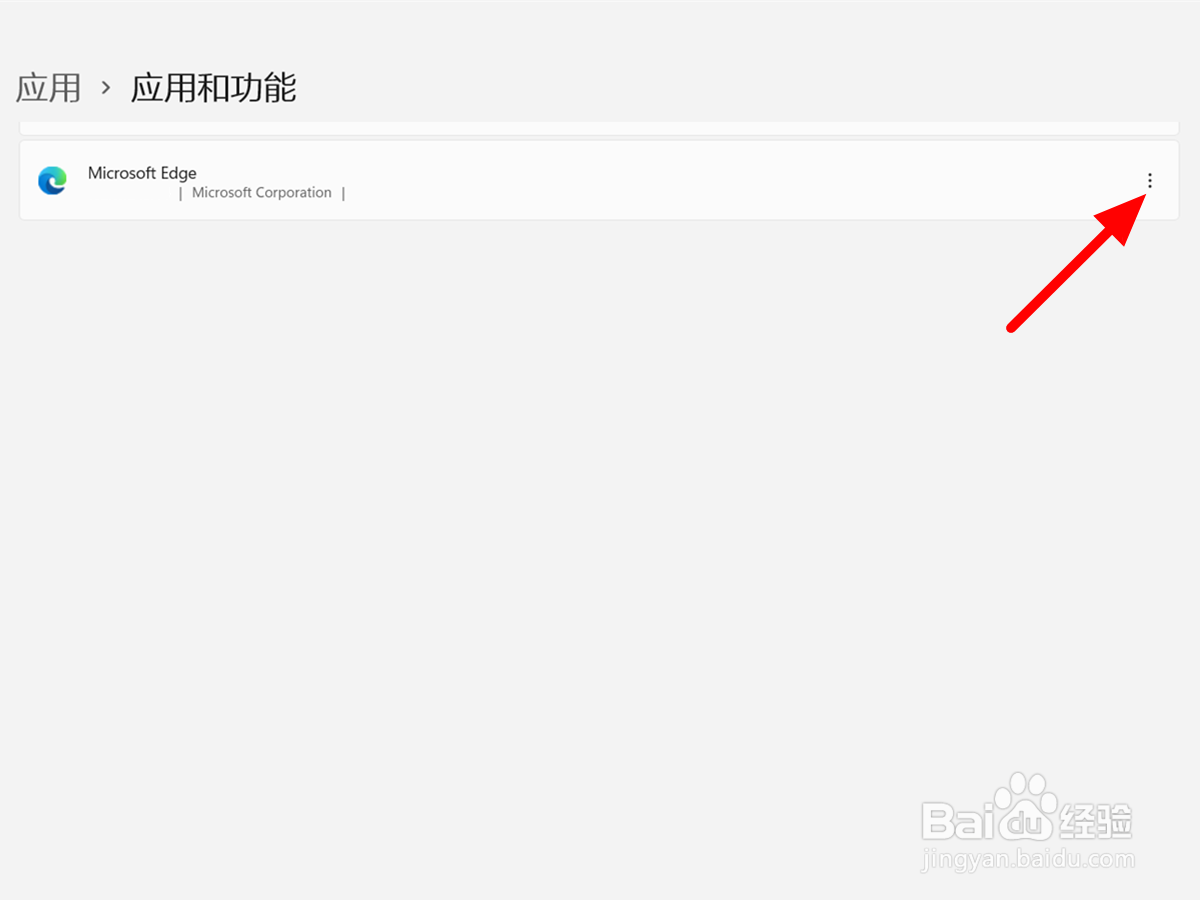
4、点击修改出现下拉,点击修改。
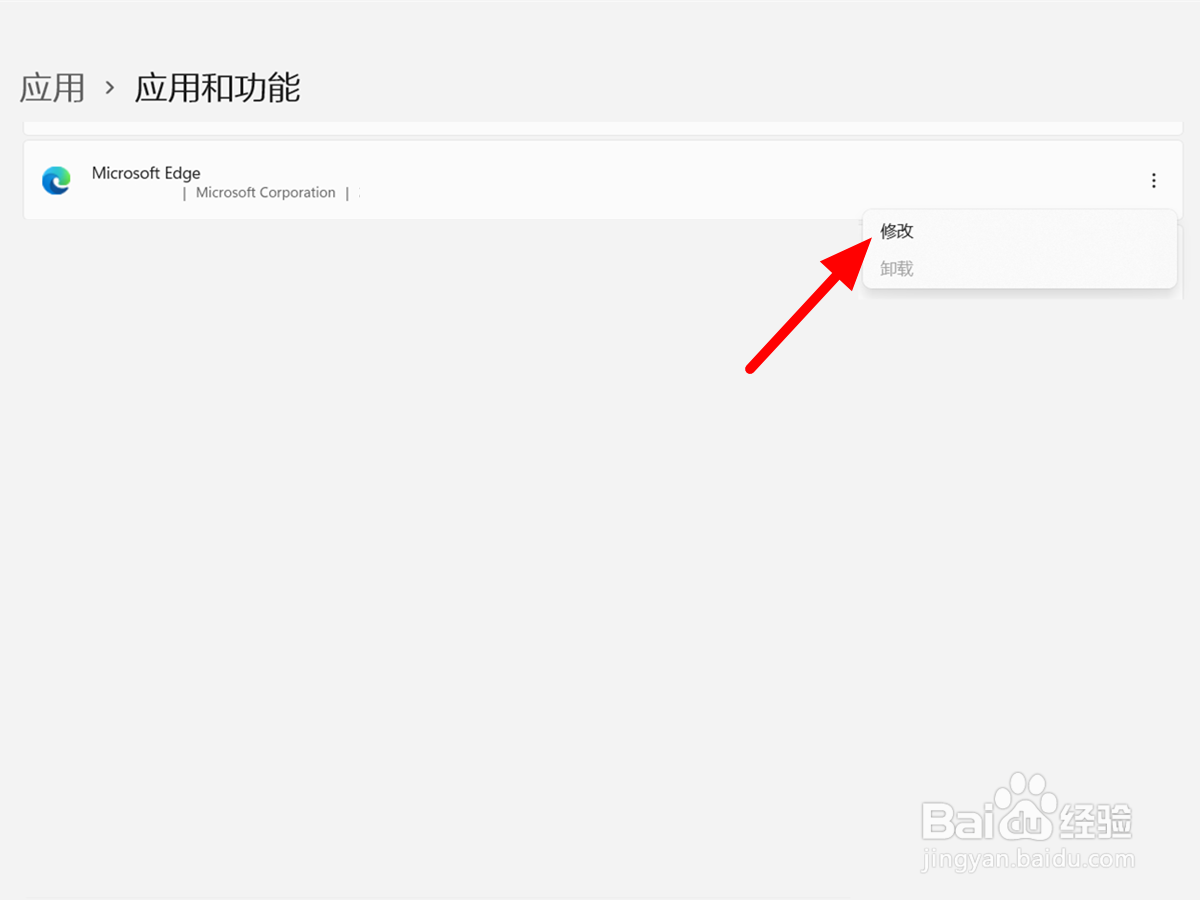
5、点击修复点击修复,这样就修复成功。